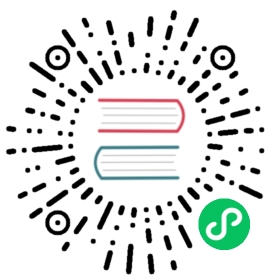安装 Intellij IDEA
IntelliJ IDEA 简称 IDEA,是业界公认为最好的 Java 集成开发工具,尤其是在代码自动提示、代码重构、代码版本管理、单元测试、代码分析等方面有着亮眼的发挥。
IDEA 产于捷克,开发人员以严谨著称的东欧程序员为主,分为社区版和付费版两个版本。我们在学习阶段,社区版就足够用了。
回想起我最初学 Java 的时候,老师要求我们在记事本上敲代码,在命令行中编译和执行 Java 代码,搞得全班三分之二的同学都做好了放弃学习 Java 的打算。
鉴于此,我强烈推荐大家使用集成开发工具,比如说 IntelliJ IDEA 来学习。
IDEA 分为社区版和付费版两个版本。
(2019 年时出的教程,新版的安装和之前一样)
01、下载 IDEA
IntelliJ IDEA 的官方下载地址为:https://www.jetbrains.com/idea/download/

UItimate 为付费版,可以免费试用,主要针对的是 Web 和企业开发用户;Community 为免费版,可以免费使用,主要针对的是 Java 初学者和安卓开发用户。
功能上的差别如下图所示。

本篇教程主要针对的是 Java 初学者,所以选择免费版为例,点击「Download」进行下载。
稍等一分钟时间,大概 580M。
02、安装 IDEA
双击运行 IDEA 安装程序,一步步傻瓜式的下一步就行了。



为了方便启动 IDEA,可以勾选【64-bit launcher】复选框。为了关联 Java 源文件,可以勾选【.java】复选框。

点击【Install】后,需要静静地等待一会,大概一分钟的时间,趁机休息一下眼睛。

安装完成后的界面如下图所示。

03、启动 IDEA
回到桌面,双击运行 IDEA 的快捷方式,启动 IDEA。

假装阅读完条款后,勾选同意复选框,点击【Continue】

如果想要帮助 IDEA 收集改进信息,可以点击【Send Usage Statistics】;否则点击【Don’t send】。

到此,Intellij IDEA 的安装就完成了,很简单。